Экспорт данных
Экспорт данных— это функция, которая позволяет пользователям выбирать данные и экспортировать их в виде файлов с разделителями-запятыми (CSV) или файлов MS Excel (xlsx). Функция представлена в меню навигации следующими пунктами: Графики экспорта и Планировщик экспорта. Все руководители групп и менеджеры имеют разрешения, позволяющие им использовать функции экспорта данных.
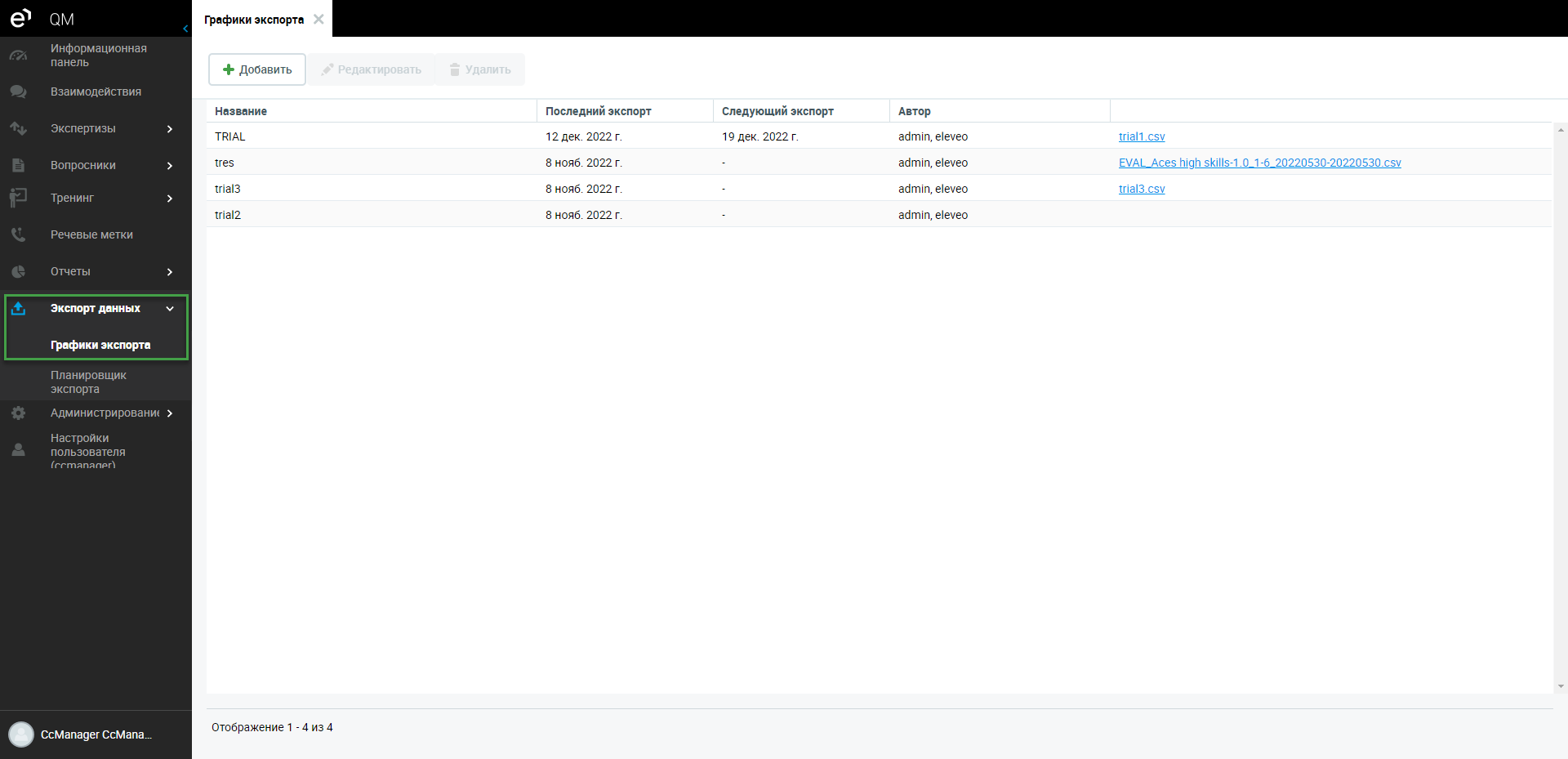
Графики экспорта
На странице Графики экспорта вы можете просматривать, редактировать или удалять существующие экспорты данных и загружать связанные с ними файлы (если они доступны). Каждая запись содержит имя экспорта, дату последнего запуска (последнюю дату выполнения экспорта конкретных данных), а также дату следующего запуска (запланированные задачи). Для пользователя с ролью Экспорт данных - Администрирование (DATA_TASK_ALL)на странице также отображается, кто является владельцем файла экспорта данных.
Выгрузка данных при помощи экспорта
Чтобы выгрузить файлы данных, созданные системой, нажмите на файл на экране в Графиков экспорта (текст выделен синим цветом). Вам будет предложено сохранить файл.

Изменение и удаление экспорта
Чтобы отредактировать или удалить конкретный экспорт данных, выберите нужную строку, прежде чем нажимать Удалить или Редактировать.

Откроется настройка экспорта данных:
Измените экспорт, если это необходимо.
Нажмите Экспортировать для сохранения изменений.
Изменения будут видны в списке графиков экспорта.
При редактировании записи открывается страница настроек, позволяющая изменить экспорт до того, как будут экспортированы какие-либо данные.
Создание экспорта
Вы можете создать новый экспорт во вкладке Графики экспорта, нажав кнопку Новый или в Планировщике экспорта.
Два поля обязательно должны быть заполнены: Имя Экспорта и Вопросник. По умолчанию после запуска экспорта создается файл. Кроме того, вы можете добавить временную метку к имени этого файла.
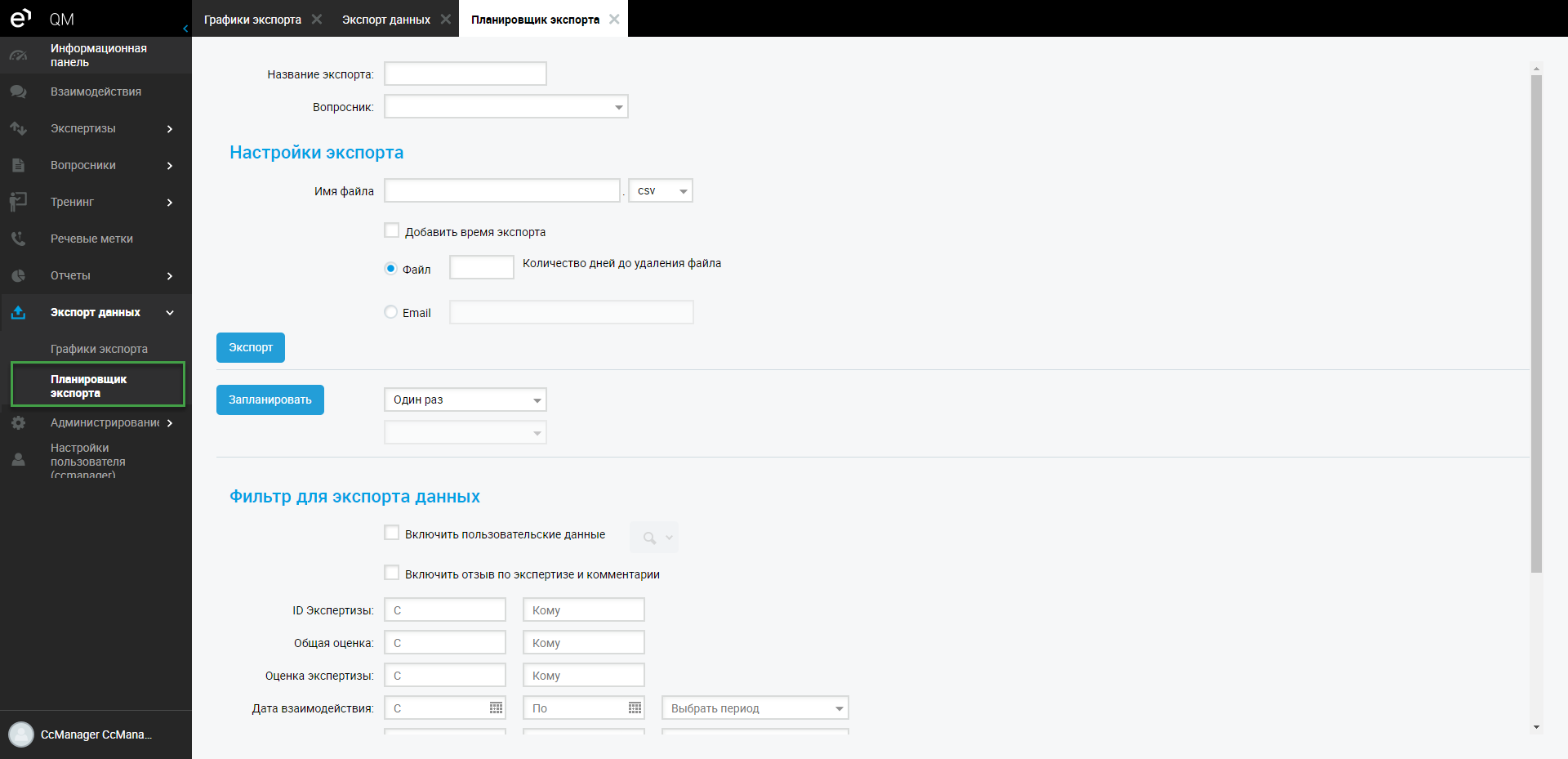
Для создания экспорта:
Нажмите Новый в разделе Графики экспорта или на пункт Планировщик экспорта.
Введите название в поле Имя экспорта.
Выберите Вопросник, который необходимо включить в экспорт.
Укажите Имя файла, выберите формат CSV или xlsx (MS Excel) и отметьте Добавить время экспорта при необходимости.
Если оставить поле Имя файла пустым, то будет использовано имя по умолчанию.
Укажите, как вы хотите сделать экспорт доступным:
Файл: Если файл выбран в качестве предпочтительного результата, пользователи могут указать количество дней, в течение которых файл будет храниться на сервере. Файл доступен для скачивания на вкладке Export Schedules. (рекомендуемое значение)
Email: Если в качестве предпочтительного результата выбрана электронная почта, файл не будет сохранен на сервере, а будет отправлен на указанный адрес электронной почты.
Можно ввести несколько адресов электронной почты, если они разделены точкой с запятой.
Вы можете использовать Фильтр для экспорта данных и выбрать нужные данные перед их экспортом.
Нажмите Экспорт или Запланировать.
Кнопка Экспорт запустит процесс экспорта в фоновом режиме и отобразит предупреждение: "После завершения экспорта файл может быть скачан из вкладки Графики экспорта. Это может занять несколько минут, прежде чем файл будет доступен."
Если пользователь настроил повторяющийся экспорт, следующий экспорт будет выполняться автоматически по расписанию.Кнопка Запланировать позволяет запланировать экспорт данных на более позднюю дату. Для настройки планировщика есть два выпадающих меню.
Первое раскрывающееся меню определяет, повторяется ли экспорт или выполняется только один раз.
В случае, если это будет повторяющийся экспорт, планировщик предлагает несколько вариантов. Экспорт может происходить: Ежедневно, Еженедельно, Ежемесячно, Ежеквартально, Ежегодно. Также можно выбрать такие параметры, как Пользовательский еженедельный, Пользовательский ежемесячный, Пользовательский квартальный и Пользовательский годовой, которые основаны на пользовательских условиях, определенных в Quality Management Настройки.
Фильтр для экспорта данных данных
В разделе Фильтр для экспорта данных можно настроить дополнительные параметры для экспорта.
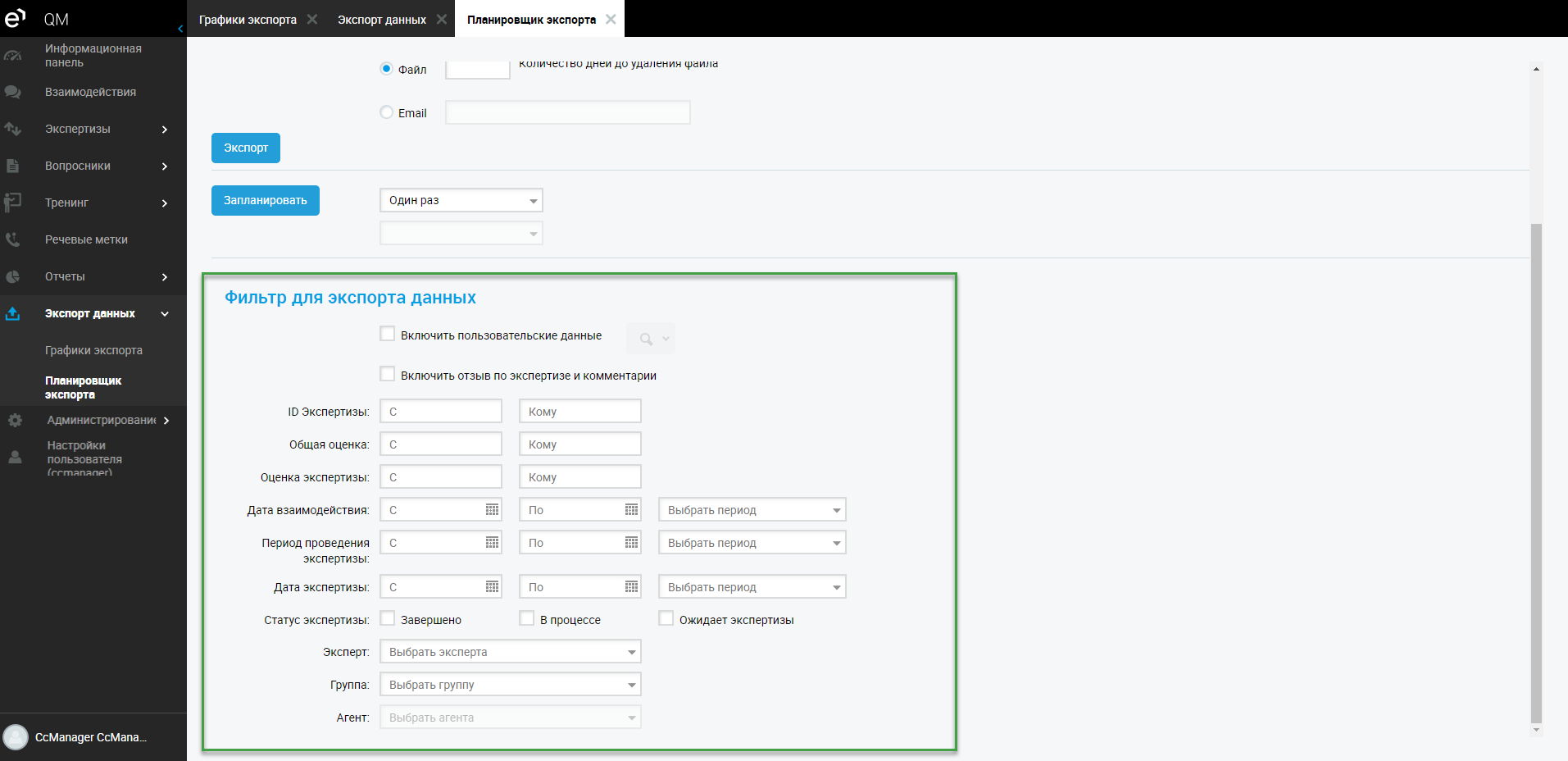
The additional search parameters include:
Включить пользовательские данные: Поставьте отметку в этом окошке, чтобы включить в экспорт все доступные звонки и прикрепленные данные.
Активируется выборка внешних данных и вы сможете выбрать или отменить выбор отдельных значений данных для своего экспорта.
Включить отзыв по экспертизе и комментарии: Вы также можете включить отзывы оператора и внутренние комментарии эксперта.
ID экспертизы:
С- Если поле оставить пустым, по умолчанию используется самое раннее доступное значение.
По- Если указано С, а По оставлено пустым, выполнится поиск по одному критерию, второй будет верхней границей диапазона.
Общая оценка:
С- Если поле оставить пустым, по умолчанию используется самое раннее доступное значение.
По- Если указано С, а По оставлено пустым, выполнится поиск по одному критерию, второй будет верхней границей диапазона.
Оценка экспертизы:
С- Если поле оставить пустым, по умолчанию используется самое раннее доступное значение.
По- Если указано С, а По оставлено пустым, выполнится поиск по одному критерию, второй будет верхней границей диапазона.
Дата взаимодействия:
С- Если поле оставить пустым, по умолчанию используется самое раннее доступное значение.
По- Если поле оставлено пустым, будет использована дата запуска экспорта.
Выбрать период - выберите из списка допустимых значений.
Период взаимодействий для оценки:
С- Если поле оставить пустым, по умолчанию используется самое раннее доступное значение.
По- Если поле оставлено пустым, будет использована дата запуска экспорта.
Выбрать период - выберите из списка допустимых значений.
Если вы хотите экспортировать данные экспертиз, убедитесь, что диапазон дат в фильтре экспорта данных совпадает или шире, чем диапазон дат экспертиз, которые предполагается экспортировать.
Дата экспертизы:
С- Если поле оставить пустым, по умолчанию используется самое раннее доступное значение.
По- Если поле оставлено пустым, будет использована дата запуска экспорта.
Выбрать период - выберите из списка допустимых значений.
Статус экспертизы: Позволяет выбрать конкретный статус экспертиз для экспорта. Допускается множественный выбор. Отсутствие параметра не фильтрует результат по статусу.
Поскольку содержимое базы данных не локализовано стоблец
Statusв экспортированном файле не соответствует тому, который виден в пользовательском интерфейсе. В экспортированном файле видны следующие статусы:Ожидает оценки =
CREATEDВ процессе =
IN_PROGRESЗавершена =
FINISHED
Эксперт: Экспорт данных определенного эксперта.
Группа: Экспорт данных определенной группы.
Агент: Этот раскрывающийся список зависит от выбора группы и экспортирует данные, относящиеся к конкретному агенту.
Если дополнительные параметры не указаны, это не повлияет на экспорт данных.
